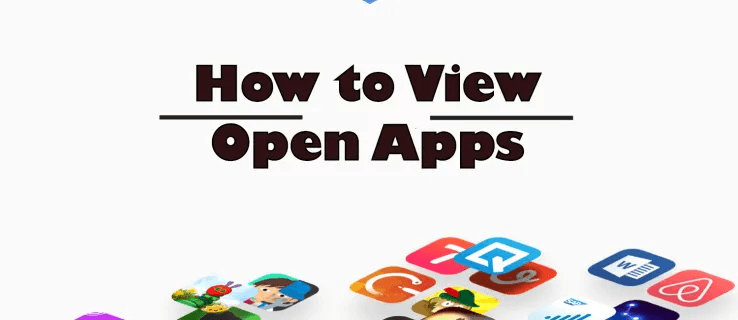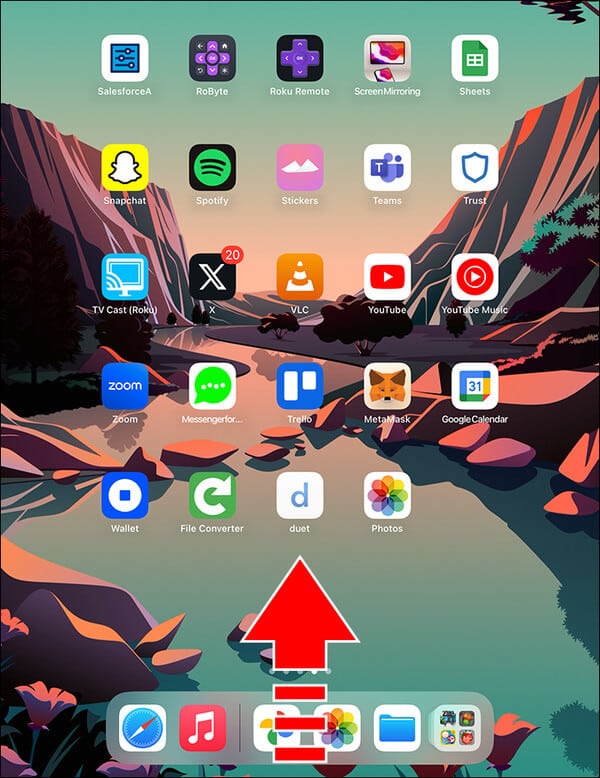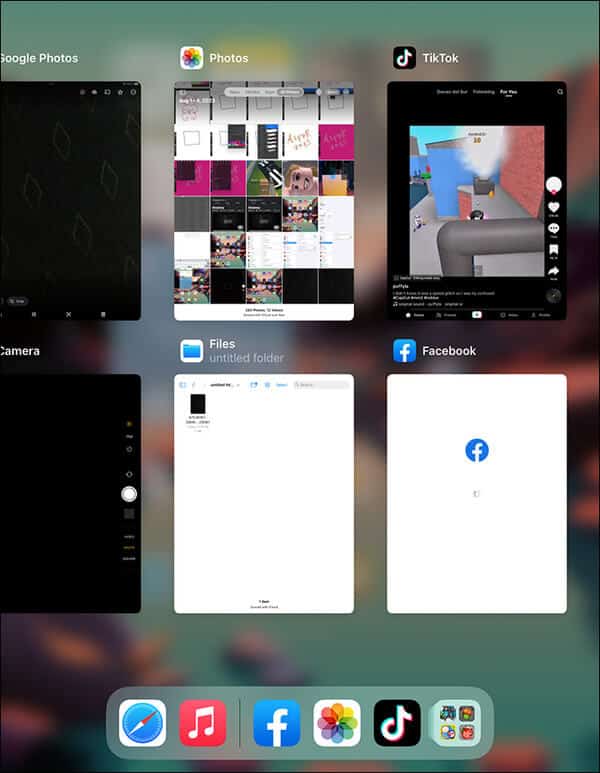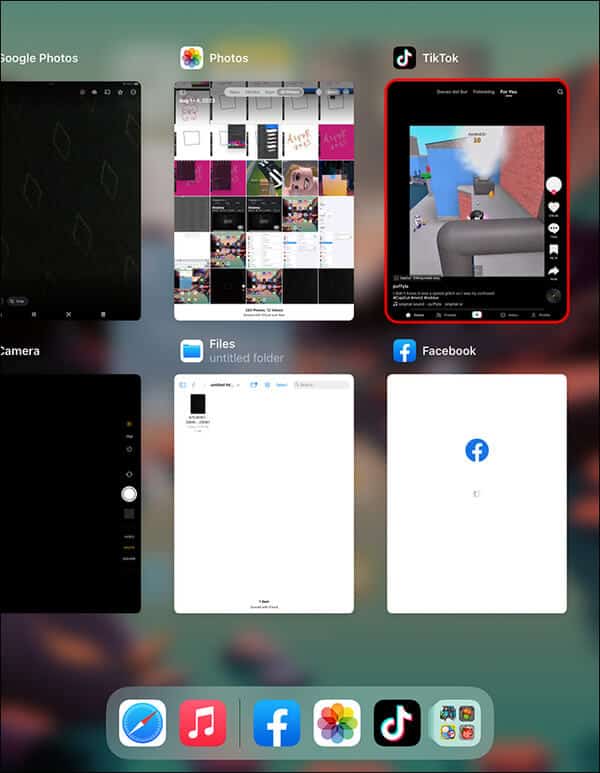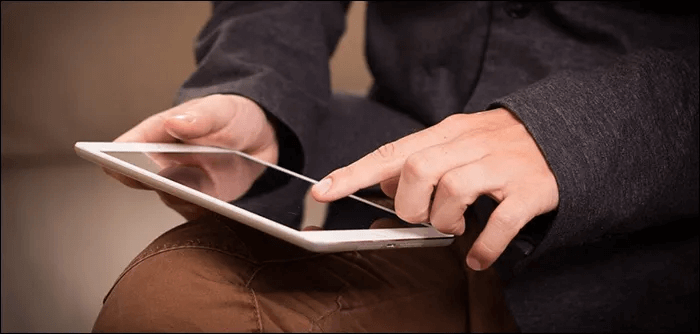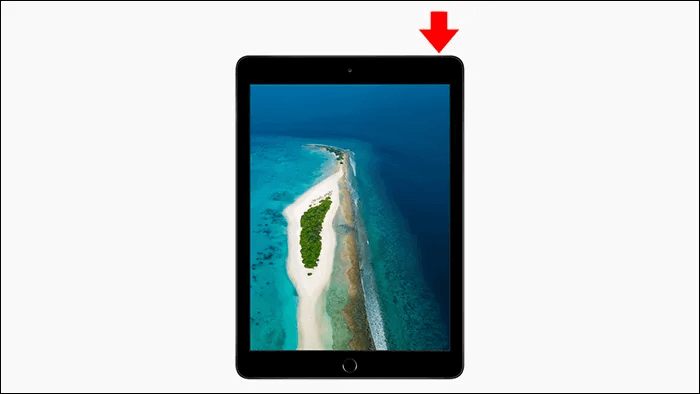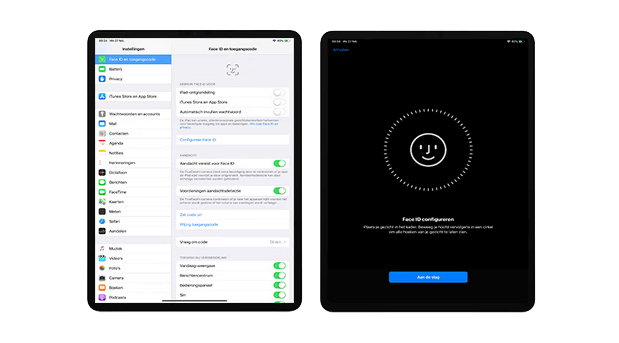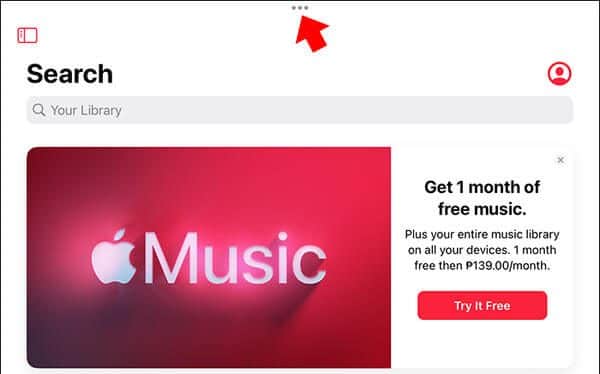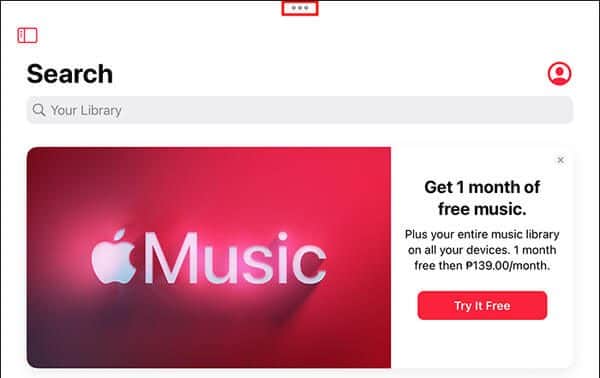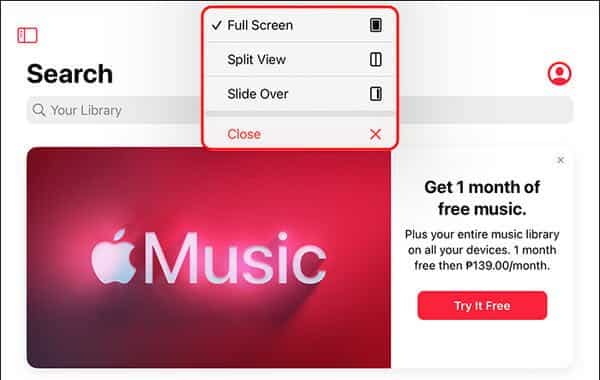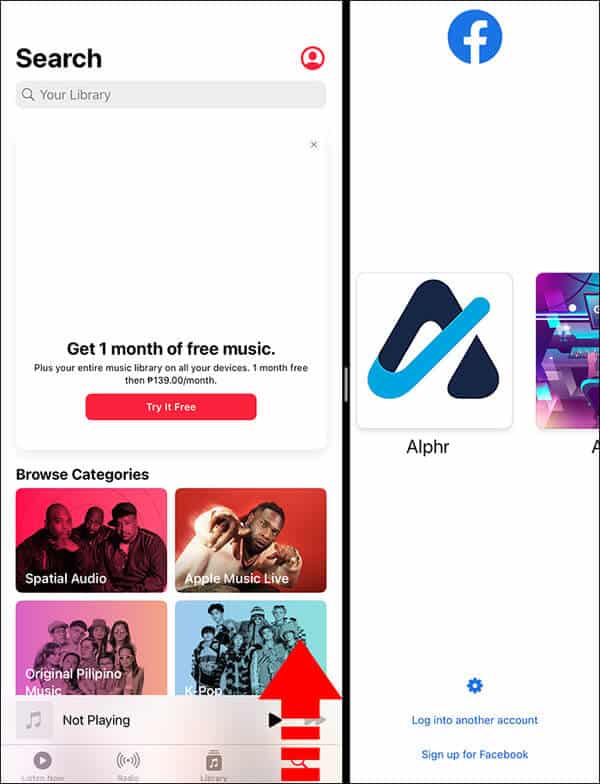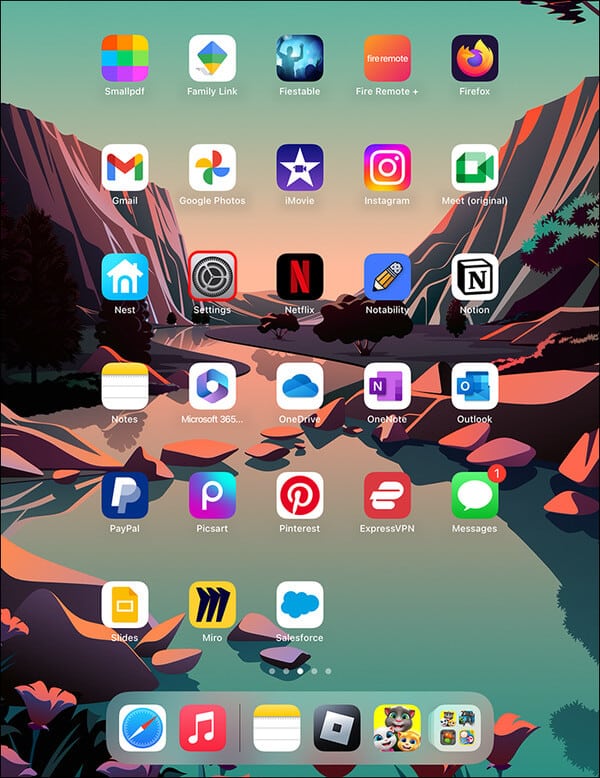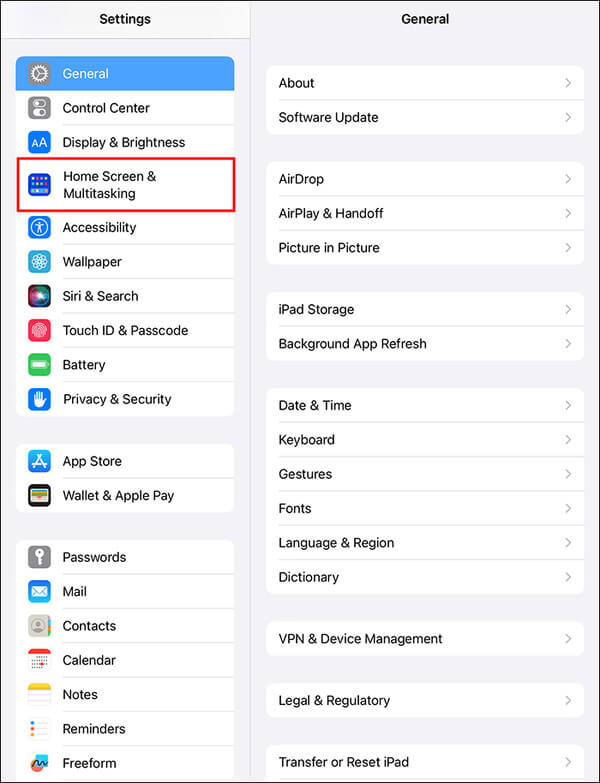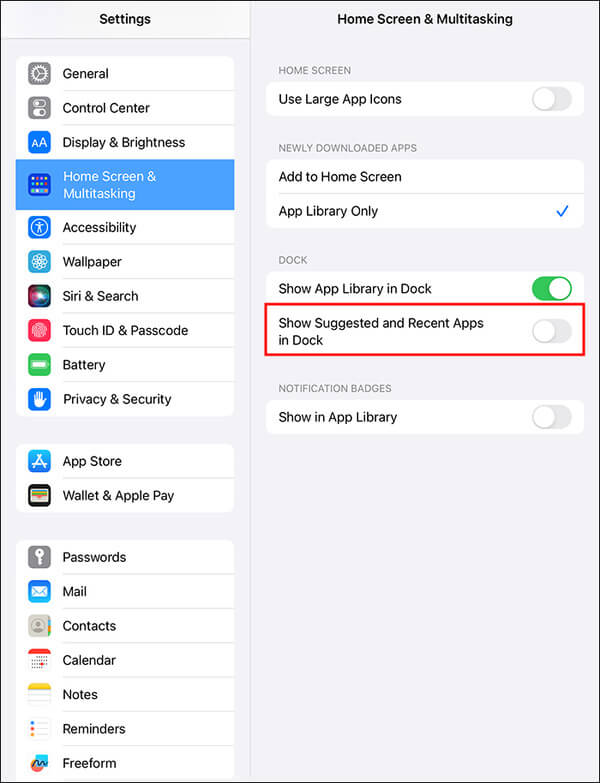iPad에서 열린 앱을 보는 방법
보기 iPad에서 앱 열기 , 앱 전환기를 열어야 합니다. 최신 iPad 모델이 있는 경우 홈 화면에 나열된 앱이 없을 수 있습니다. 잠금을 해제하려면 위로 스크롤해야 합니다. 독 열려는 응용 프로그램을 표시합니다. 이러한 스 와이프 제스처는 앱 전환기를 열고 현재 실행중인 앱을 보는 데 필요한 전부입니다. 기기에서 현재 어떤 앱이 열려 있는지 확인할 수 있으면 시간을 절약하고 더 생산적으로 작업할 수 있습니다. iPad.
이 문서에서는 이러한 제스처를 보여주고 이를 사용하여 iPad에서 열려 있는 앱을 보는 방법을 설명합니다.
iPad에서 열려 있는 앱 보기
현재 iPad에 어떤 앱이 열려 있는지 확인할 수 있는 기능을 통해 쉽고 빠르게 전환할 수 있어 생산성이 향상됩니다. 이를 효율적으로 수행하려면 App Switcher 도구에 액세스해야 합니다. 찾는 방법은 다음과 같습니다.
- 화면 하단으로 이동 iPad , 위로 스 와이프하고 화면 중앙에서 손가락을 일시 중지하십시오. 구형 iPad 모델이 있는 경우 버튼을 누릅니다. 홈 열려 있는 앱을 보려면 두 번 누르십시오.
- 가장 최근에 사용한 앱이 먼저 화면에 나타납니다. 이전에 열었던 앱을 보려면 화면을 따라 오른쪽으로 손가락을 밉니다. 이전에 열었던 앱의 썸네일이 나타납니다.
- 당신이 찾을 때 응용 프로그램 액세스하려면 한 번 탭하세요.
최신 iPad에서 실행되는 앱 열기
장치에서 실행 중인 응용 프로그램을 열려면 Dock을 표시해야 합니다. iPad Air 또는 iPad Pro를 포함한 최신 iPad 모델을 사용하는 경우 이를 위해 누를 홈 버튼이 없습니다. 따라서 다음과 같이 Dock을 열 수 있습니다.
- 화면의 아무 곳이나 탭하여 장치를 깨웁니다.
- 대신 버튼을 누르십시오. 에너지 장치를 절전 모드에서 해제합니다.
- 다음으로 iPad 잠금 해제 얼굴 ID.
최신 iPad 모델은 가장 많이 사용하는 앱을 Dock의 왼쪽에 보관합니다. 최근에 연 앱은 오른쪽에 있습니다. 맨 오른쪽에는 iPad에 있는 모든 앱의 위치와 범주를 표시하는 앱 라이브러리를 여는 버튼이 있습니다. Dock에서 보려는 앱을 엽니다.
Shelf를 사용하여 애플리케이션의 열린 창을 찾는 방법
iPad에서 작업할 때 동시에 두 개 이상의 앱이 열려 있을 수 있습니다. 새 창을 여는 방법은 간단합니다. 그러나 장치에서 작업 중인 열려 있는 앱의 창을 찾기 어려울 수 있습니다. 다행스럽게도 iPadOS 15 이상에는 Shelf라는 새로운 기능이 있습니다. Dock처럼 작동하지만 한 번에 하나의 앱에서만 작동합니다. 예를 들어 Notes에서 작업하는 경우 Shelf는 액세스하려는 다른 Notes 페이지를 표시할 수 있습니다. 그 중 하나를 클릭하여 바로 이동할 수 있습니다. Shelf는 Notes, Reminders, News와 같은 특정 브라우저 또는 Safari나 Chrome과 같은 브라우저에서만 작동합니다. 방법은 다음과 같습니다.
- 앱을 엽니다. 네가 본다면 세 점 상단에 앱이 기능을 지원합니다. 선반.
- 클릭 세 가지 점. 일련의 작은 창이 화면 하단에 나타납니다.
- 전환하려는 창을 클릭합니다. 또한 다음을 지정할 수 있습니다. "새로운 창" 동일한 응용 프로그램 내에서 다른 페이지를 열려면.
- 닫기 창문 , 드래그합니다.
또 다른 옵션은 앱 아이콘을 길게 터치하고 선택하는 것입니다. 모든 창을 표시합니다.
Shelf로 원하는 것을 얻지 못한 경우 앱 전환기를 다시 시도하십시오. 하단에서 위로 살짝 밀고 화면에서 유휴 상태를 일시 중지하십시오. 열려 있는 응용 프로그램과 해당 창을 표시합니다. 그리고 하나의 앱에 대해 여러 개의 창이 열려 있는 경우 App Switcher는 그 근처에 작은 Windows 아이콘을 배치합니다. 터치하면 해당 특정 응용 프로그램의 모든 창이 표시됩니다. 여기에는 전체 화면, 슬라이드 오버 및 분할 보기 창이 포함됩니다.
Dock에서 최근에 사용한 앱을 비활성화하는 방법
최신 또는 이전 버전의 iPad를 사용하는 경우 다음과 같은 방법으로 최근에 사용한 앱을 비활성화합니다.
- 메뉴 열기 "설정" 당신의 아이패드에.
- 이동 홈 화면 및 멀티태스킹 그리고 그것을 선택하십시오.
- 위치하고 있다 Dock에 제안 및 최근 앱 표시 스위치를 "꺼짐".
토글하여 앱 라이브러리를 끌 수도 있습니다. Dock에 앱 라이브러리 표시 나에게 "꺼짐".
Dock이 열리지 않는 경우 수행할 작업
이 지침을 통해 Dock이 얼마나 중요한지 깨달았습니다. 한 번 탭했을 때 열리지 않거나 멈추면 열려 있는 앱 및 기타 항목을 볼 수 없습니다. Dock이 정지된 경우 수행할 작업은 다음과 같습니다.
- 버튼을 클릭 슬립/웨이크 파워 화면을 끄는 슬라이더가 보이면 중지하십시오.
- 화면이 멈추면 버튼을 누르십시오. 잠자기/깨우기 및 집. 화면에 Apple 로고가 나타나면 중지하십시오.
- Dock이 고장나거나 정지된 경우 iPad를 재설정할 수 있습니다. 이동 "설정" و "일반" و "초기화" و "모든 설정 재설정". 그러나 기기에서 일부 앱과 설정이 지워질 수 있으므로 먼저 데이터를 백업하세요.
- 클릭하여 iPad 업데이트 "설정" و "일반" و "업그레이드 소프트웨어".
알아야 할 다른 스 와이프 제스처
열려 있는 애플리케이션 닫기
iPad에 홈 버튼이 없는 경우 위로 살짝 밀고 화면 중간에서 일시 중지하여 현재 앱을 닫고 홈 화면을 표시합니다.
제어 센터 표시
제어 센터에는 비행기 모드, 블루투스, 모바일 데이터, Wi-Fi, 손전등 등이 포함됩니다. 따라서 Control Center는 iOS 기기에서 가장 자주 사용되는 메뉴입니다. 보려면 오른쪽 상단에서 아래로 스와이프하세요.
알림 검토
알림을 받아 확인하고 싶을 때 화면 상단에서 아래로 스와이프하세요. 다양한 알림 목록이 나타납니다. 읽고 싶은 것을 선택하십시오.
숨겨진 앱 찾기
앱을 찾을 수 없지만 열어야 하는 경우 iPad 화면 중앙에서 아래로 살짝 밉니다. 검색 상자가 열리고 이를 사용하여 누락된 앱을 찾을 수 있습니다. 홈 화면으로 돌아가려면 왼쪽으로 스와이프하세요.
자주 묻는 질문:
Q1: Android에서 열려 있는 앱을 어떻게 찾을 수 있습니까?
답변 : 최신 Android 휴대전화를 소유하고 있다면 화면 하단 모서리에서 위로 스와이프하세요. 세 개의 수직선 아이콘 또는 휴대전화의 물리적 탐색 버튼을 터치하여 앱 전환기를 시작합니다. 그런 다음 왼쪽 또는 오른쪽으로 스와이프하여 열려 있는 앱을 봅니다. 최근에 사용한 앱 창을 위로 스와이프하여 닫습니다.
Q2: iPad가 새 제품인 경우 Apple Pay 앱을 어떻게 활성화합니까?
답변 : 전원 버튼을 두 번 눌러 Apple Pay를 활성화합니다. Apple Pay 화면이 나타나 iPad에서 온라인으로 물건을 구입할 수 있습니다.
Q3: 내 iPad에서 가장 최근 활동을 볼 수 있습니까?
답변 : 설정 앱을 탭하여 iPad의 최근 활동을 볼 수 있습니다. 그런 다음 화면 시간을 선택합니다. 그런 다음 "오늘"을 터치하여 일일 사용량 요약을 보거나 "주"를 터치하여 매주 iPad 사용 방법을 확인하십시오.
iPad에서 열린 앱 보기
최신 iPad는 스와이프 및 탭 제스처로 쉽게 탐색할 수 있습니다. iPad에서 열려 있는 모든 앱을 보려면 화면 중앙까지 위로 스와이프하고 길게 눌러 앱 전환기를 엽니다. 그런 다음 왼쪽 또는 오른쪽으로 스와이프하여 열려 있는 앱, 분할 보기 및 슬라이드 창을 봅니다. 앱 전환기 또는 선반을 사용하여 특정 앱에 대해 열려 있는 모든 창을 볼 수도 있습니다.
최근에 iPad에서 열려 있는 앱을 보려고 했지만 아무 소용이 없었습니까? 이 기사를 읽은 후 수행하는 방법을 이해합니까? 아래 의견란에 알려주십시오.